تحتوي رسائل البريد الإلكتروني عادةً على معلومات هامة قد لا نريد أن نفقدها أبدًا. إذا قمت بحذف بعض رسائل البريد الإلكتروني الهامة عن طريق الخطأ من صندوق الوارد الخاص بك في Outlook ، فلا داعي للقلق حيث يمكنك تنفيذ استعادة البريد الإلكتروني المحذوف باتباع بعض الخطوات البسيطة للغاية. لا يستغرق الأمر سوى بضع دقائق للعثور على رسائل البريد الإلكتروني المحذوفة حتى إذا قمت بحذفها (أو تم حذفها بواسطة Shift + Delete). يقدم Outlook نفسه كأداة مضمنة لمساعدتك في مثل هذه الحالات ولكن يمكنك أيضًا الاستفادة من أدوات الجهات الخارجية للحصول على نتائج أفضل. يوجد العديد من تطبيقات برامج استعادة البريد الإلكتروني المجانية المتوفرة في السوق والتي يمكن استخدامها في هذا الصدد.
الجزء 1: كيفية استرداد رسائل البريد الإلكتروني المحذوفة بواسطة Shift + Delete من Outlook?
1. نظرة عامة حول ملف PST
إذا كنت تستخدم Outlook لبعض الوقت الآن ، فستكون على دراية بمفهوم ملفات PST. قد يتم الإشارة إلى ملف PST على أنه ملف موجود في المجلد الشخصي في جميع متغيرات Microsoft Outlook. يحتوي ملف PST على جميع رسائل البريد الوارد والصادر بالإضافة إلى معلومات أخرى مماثلة تتعلق بحسابك. تستخدم معظم حسابات البريد الإلكتروني هذا الملف لتخزين بيانات المستخدم على أجهزة الكمبيوتر الشخصية الخاصة بهم بحيث يمكن استخدامها كنسخة احتياطية. يمكّنك هذا الملف أيضًا من عرض جميع رسائل البريد الإلكتروني الخاصة بك حتى عندما تكون غير متصل بالإنترنت. لذلك في حالة تلف ملف PST أو تلفه بطريقة ما ، يمكنك استعادته بسهولة باستخدام أداة إصلاح PST مثل Stellar Phoenix Outlook PST Repair لاستعادة رسائل البريد الإلكتروني المحذوفة. بدلاً من دفع قدر كبير من المال لفني تكنولوجيا المعلومات لاستعادة رسائل البريد الإلكتروني المحذوفة من أجلك ، فإن أفضل طريقة للخروج هي الاستفادة من برنامج استرداد البريد الإلكتروني في Outlook.
2. Outlook PST Repair Tool
Outlook PST repair هو برنامج مجاني لاستعادة البريد الإلكتروني يسمح لك باستعادة رسائل البريد الإلكتروني المحذوفة من Outlook. يسمح لك بالبحث عن جميع ملفات PST التالفة الموجودة على جهاز الكمبيوتر الخاص بك وفحصها وإصلاحها لاستعادة جميع بياناتك المفقودة بما في ذلك رسائل البريد الإلكتروني والمجلات والملاحظات والمهام والتقويمات وجهات الاتصال وحتى المرفقات أيضًا. يتم بعد ذلك تخزين جميع البيانات المستردة في شكل ملف PST جديد يمكن استيراده بسهولة إلى حساب Outlook الخاص بك.
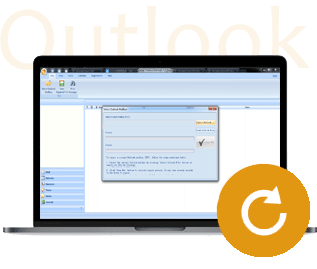
- يسترجع جميع مكونات صندوق البريد داخل الملفات مثل رسائل البريد الإلكتروني والمرفقات وجهات الاتصال وعناصر التقويم والمجلات والملاحظات وما إلى ذلك.
- يسترجع رسائل البريد الإلكتروني المحذوفة عن طريق الخطأ والتي تم حذفها عن طريق الخطأ أو المفقودة بسبب تنسيق النظام الغير مخطط له
- يسمح بحفظ رسائل البريد المستردة بتنسيقات EML و MSG و RTF و HTML و PDF
- يدعم إصلاح ملفات PST المشفرة والمحمية بكلمة مرور
- يمكّنك من ترتيب رسائل البريد الإلكتروني التي تم فحصها باستخدام معايير مختلفة مثل "التاريخ" و "من" و "إلى" و "الموضوع" و "النوع" و "المرفق" و "الأهمية"
- يصلح ملف Outlook التالف الذي تم إنشاؤه في MS Outlook 2016 و 2013 و 2010 و 2007 و 2003 و 2002 (XP) و 2000 و MS Office 2016 و 2013 و 2010 (إصدار 64 بت) و 2007 و 2003 ؛ يدعم Windows 10 و 8 ، 7 ، Vista.
لا يسمح لك برنامج استعادة البريد الإلكتروني المجاني في Outlook باستعادة رسائل البريد الإلكتروني المحذوفة ، بل يتيح لك أيضًا حفظها بالتنسيق المفضل لديك مثل EML و PDF و HTML و RTF و MSG. بخلاف أدوات الاسترداد الأخرى ، فهو يدعم استرداد ملفات PST المشفرة أو المحمية بكلمة مرور. يتم تشغيله على جميع متغيرات Microsoft Outlook تقريبًا ، لذلك لا داعي للقلق بشأن أي مشكلات تتعلق بالتوافق.
3. استعادة رسائل البريد الإلكتروني المحذوفة بواسطة Shift + Delete
لإجراء استعادة للبريد الإلكتروني المحذوف باستخدام أداة Outlook PST Repair ، يجب عليك اتباع بعض الخطوات البسيطة المدرجة أدناه:
الخطوة 1 أولاً وقبل كل شيء ، عليك فتح أداة إصلاح Outlook PST والنقر فوق "تحديد ملف Outlook PST تالف" وإدخال المسار الدقيق للملف. إذا كنت لا تعرف مكان ملفك ، فانقر على "العثور على ملف PST".
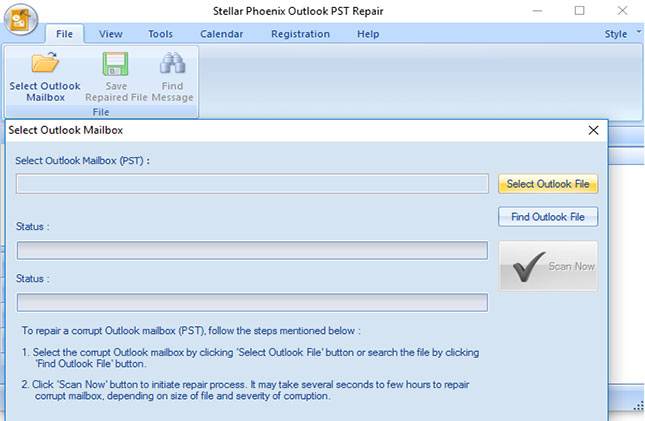
الخطوة 2 في مربع الحوار التالي ، يجب عليك تحديد محرك الأقراص حيث تعتقد أن ملف PST قد يكون موجودًا ، ثم يتعين عليك النقر فوق "Look in".
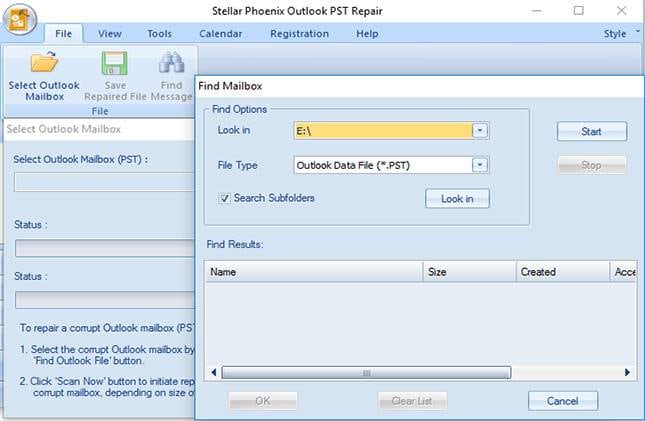
الخطوة 3 ستقوم الأداة بالبحث عن ملف PST وعرضه على الشاشة. عليك النقر فوق "ابدأ" لبدء الإصلاح.

الخطوة 4 بمجرد تحديد ملف PST ، يجب النقر فوق "Scan Now" لبدء عملية الإصلاح.
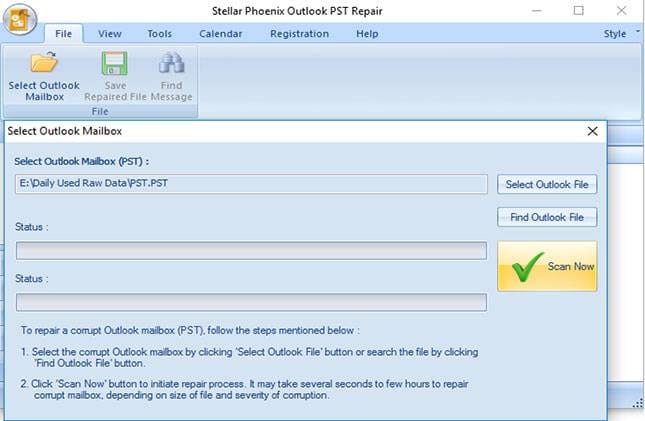
الخطوة 5 سيتم عرض ملف PST الذي تم إصلاحه على الجانب الأيسر من الشاشة. يمكنك استعراضه لعرض المحتويات المختلفة لصندوق البريد الخاص بك.

الخطوة 6 الآن عليك تحديد المجلد حيث تم تخزين ملف PST المسترد. بمجرد تحديد موقع ، انقر فوق "OK" للمتابعة.

الخطوة 7 سيعرض شريط العملية الآن تقدم الملف الذي يتم حفظه.
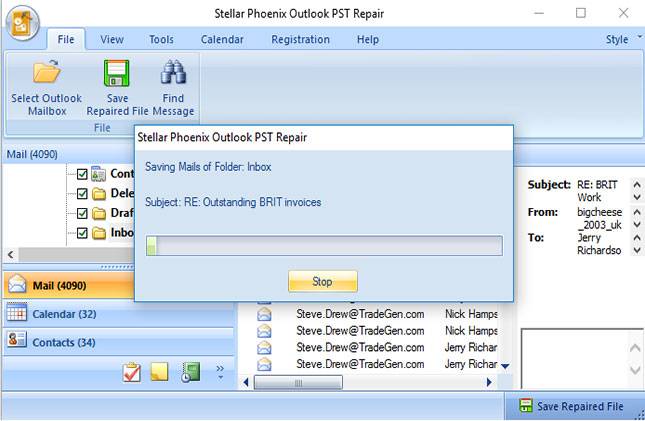
الخطوة 8 تم استرداد ملفك وحفظه في المجلد المطلوب.
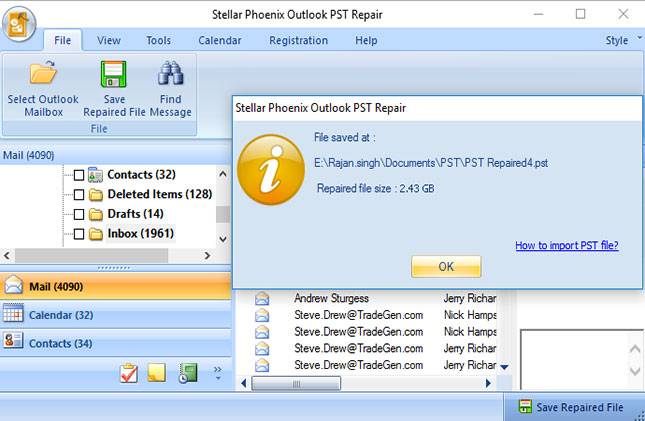
كيفية استرداد رسائل البريد الإلكتروني المحذوفة بواسطة Shift + Delete في Outlook?
في حالة حذف رسالة بريد إلكتروني عن طريق الخطأ من مجلد العناصر المحذوفة أيضًا ، فلا يزال بإمكانك الاحتفاظ بها عن طريق إجراء استرداد البريد الإلكتروني المحذوف أثناء اتباع بعض الخطوات البسيطة لاستعادة البريد الإلكتروني المحذوف يدويًا في Outlook:
الخطوة 1 افتح Outlook وانقر على "العناصر المحذوفة".
الخطوة 2 من المهم التأكد من اختيار "الصفحة الرئيسية". الآن عليك النقر فوق "استرداد العناصر المحذوفة من الخادم".
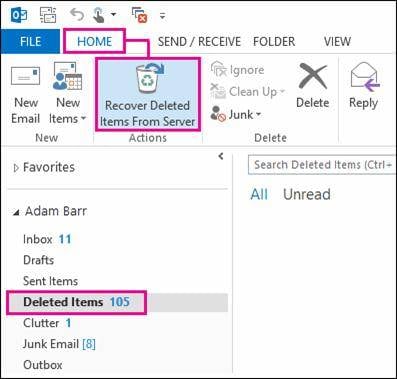
الخطوة 3 ستكون هناك قائمة بالعديد من رسائل البريد الإلكتروني المحذوفة بواسطة Shift + Delete المختلفة لرسائل البريد الإلكتروني المحذوفة. يمكنك الآن البحث عن الملف الذي تريد استعادته.
الخطوة 4 بمجرد تحديد الملف الذي تريد استرداده ، انقر فوق "استعادة العناصر المحددة" متبوعًا بـ "OK". سيستغرق الأمر بعض الوقت لمعالجة واستعادة رسائل البريد الإلكتروني المحذوفة بواسطة Shift + Delete.
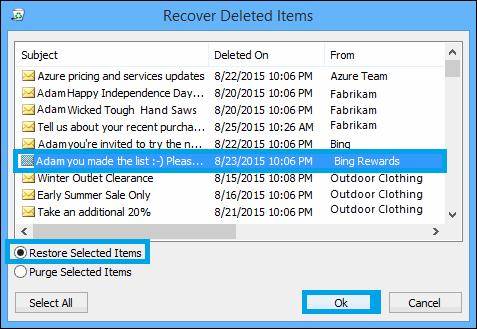
إذا كنت تستخدم Gmail ، فإليك خطوات لاستعادة رسائل البريد الإلكتروني المحذوفة في Gmail..
الجزء 3: نصائح لاستعادة البريد الإلكتروني في Outlook
كما نوقش أعلاه ، يمكنك بسهولة استعادة ملفات البريد الإلكتروني المحذوفة من خلال استخدام برنامج استرداد البريد الإلكتروني المجاني. نناقش أدناه بعض النصائح التي قد تكون مفيدة جدًا في هذا الصدد من أجل راحتك:
- قم بزيارة مجلد العناصر القابلة للاسترداد لاستعادة رسائل البريد الإلكتروني الخاصة بك بالإضافة إلى العناصر الأخرى مثل التقويم وجهات الاتصال والمهام وما إلى ذلك.
- للعثور على عنصر معين ، يمكنك إجراء استعادة البريد الإلكتروني المحذوف من خلال البحث باستخدام معلمات مختلفة للبريد الإلكتروني مثل موضوعه ، أو من ، أو حذف في.
- التاريخ المحدد بواسطة "الحذف في" يخبرك عندما تم حذف ملف البريد الإلكتروني. لذلك قد يكون مكانًا جيدًا للبدء منه.
- يمكنك فرز رسائل البريد الإلكتروني المختلفة باستخدام عمود "المحذوفة في" لتحديد موقع الرسائل المختلفة التي تعتقد أنها اختفت بالفعل.
- يتم تمثيل كل عنصر من العناصر القابلة للاسترداد الموجودة في المجلد برمز يشبه المغلف وهو نفسه لجميع العناصر المختلفة.
Recover and Repair Email
- Repair and Recover Emails
- Get Email Password Back

Khalid Abdullahi
contributor Editor
Generally rated4.5(105participated)